Konfigurowanie opcji skalowania za pomocą usług Azure Cloud Services (rozszerzona obsługa)
Można skonfigurować warunki w celu włączenia wdrożeń usług Cloud Services (rozszerzonej pomocy technicznej) w celu skalowania w poziomie i w poziomie. Te warunki mogą być oparte na użyciu procesora CPU, obciążeniu dysku i obciążeniu sieciowym.
Podczas konfigurowania skalowania wdrożeń usługi w chmurze należy wziąć pod uwagę następujące informacje:
- Skalowanie wpływa na używanie rdzeni. Większe wystąpienia ról używają większej liczby rdzeni i można je skalować tylko w ramach limitu rdzeni subskrypcji. Aby uzyskać więcej informacji, zobacz Limity, przydziały i ograniczenia usług i subskrypcji platformy Azure.
- Obsługiwane jest skalowanie na podstawie progu obsługi komunikatów w kolejce. Aby uzyskać więcej informacji, zobacz Rozpoczynanie pracy z usługą Azure Queue Storage.
- Aby zapewnić wysoką dostępność aplikacji usługi w chmurze (rozszerzonej pomocy technicznej), upewnij się, że wdrożono je przy użyciu co najmniej dwóch wystąpień ról.
- Niestandardowe autoskalowanie może wystąpić tylko wtedy, gdy wszystkie role są w stanie Gotowe .
Konfigurowanie skalowania i zarządzanie nim
Zaloguj się w witrynie Azure Portal.
Wybierz wdrożenie usługi w chmurze (wsparcie dodatkowe), na którym chcesz skonfigurować skalowanie.
Wybierz blok Skalowanie.
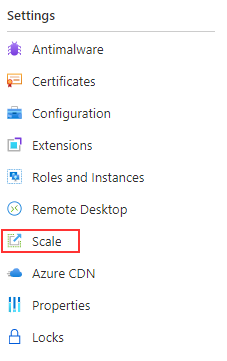
Na stronie zostanie wyświetlona lista wszystkich ról, w których można skonfigurować skalowanie. Wybierz rolę, którą chcesz skonfigurować.
Wybierz typ skalowania, który chcesz skonfigurować
Skalowanie ręczne ustawi bezwzględną liczbę wystąpień.
- Wybierz pozycję Skalowanie ręczne.
- Wprowadź liczbę wystąpień, do których chcesz skalować w górę lub w dół.
- Wybierz pozycję Zapisz.
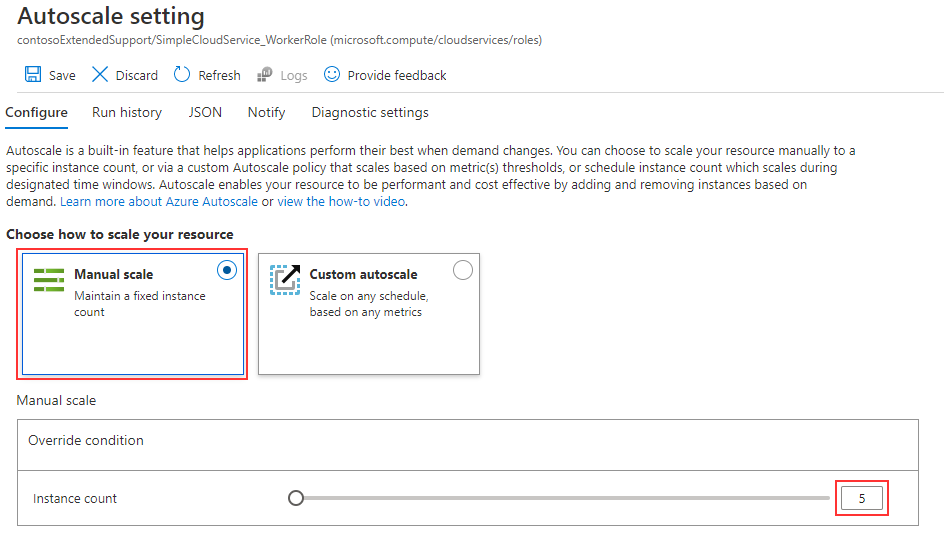
- Operacja skalowania rozpocznie się natychmiast.
Niestandardowe skalowanie automatyczne umożliwia ustawianie reguł, które określają, ile lub ile ma być skalowane.
- Wybieranie niestandardowego automatycznego skalowania
- Wybierz skalowanie na podstawie metryki lub liczby wystąpień.
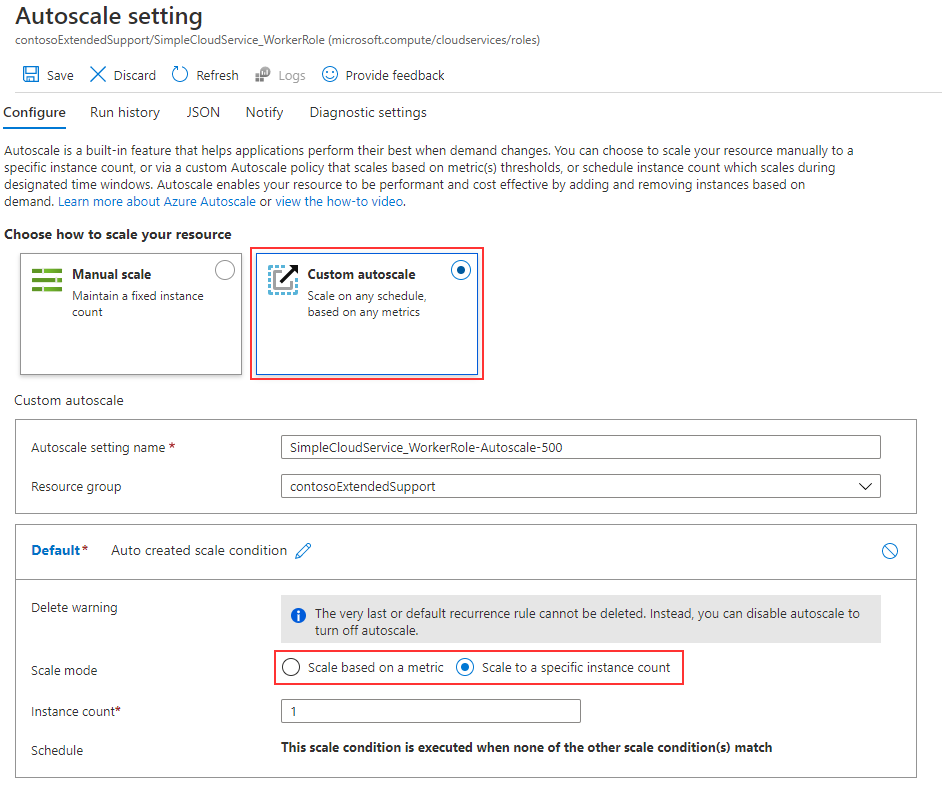
- W przypadku skalowania na podstawie metryki dodaj reguły zgodnie z potrzebami, aby uzyskać żądane wyniki skalowania.
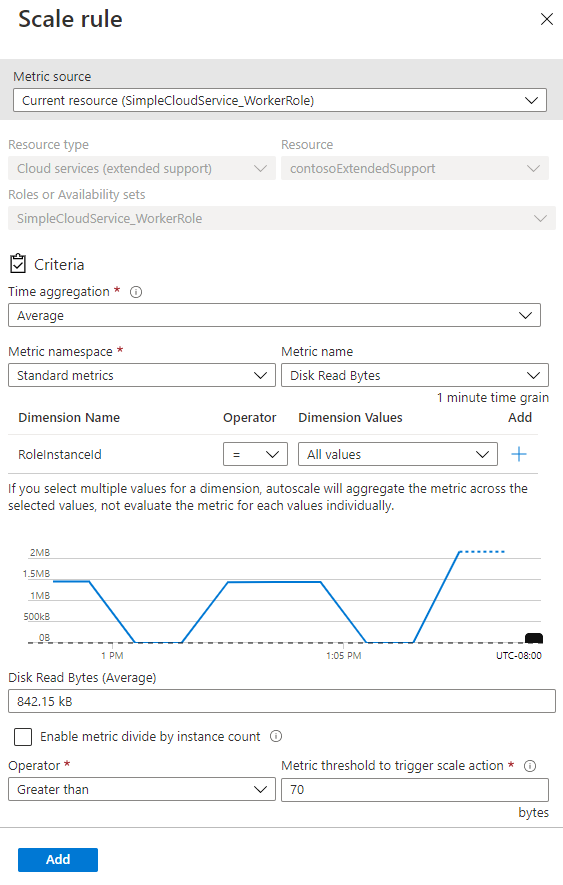
- Wybierz pozycję Zapisz.
- Operacje skalowania rozpocznie się zaraz po wyzwoleniu reguły.
Możesz wyświetlić lub dostosować istniejące reguły skalowania zastosowane do wdrożeń, wybierając kartę Skalowanie .
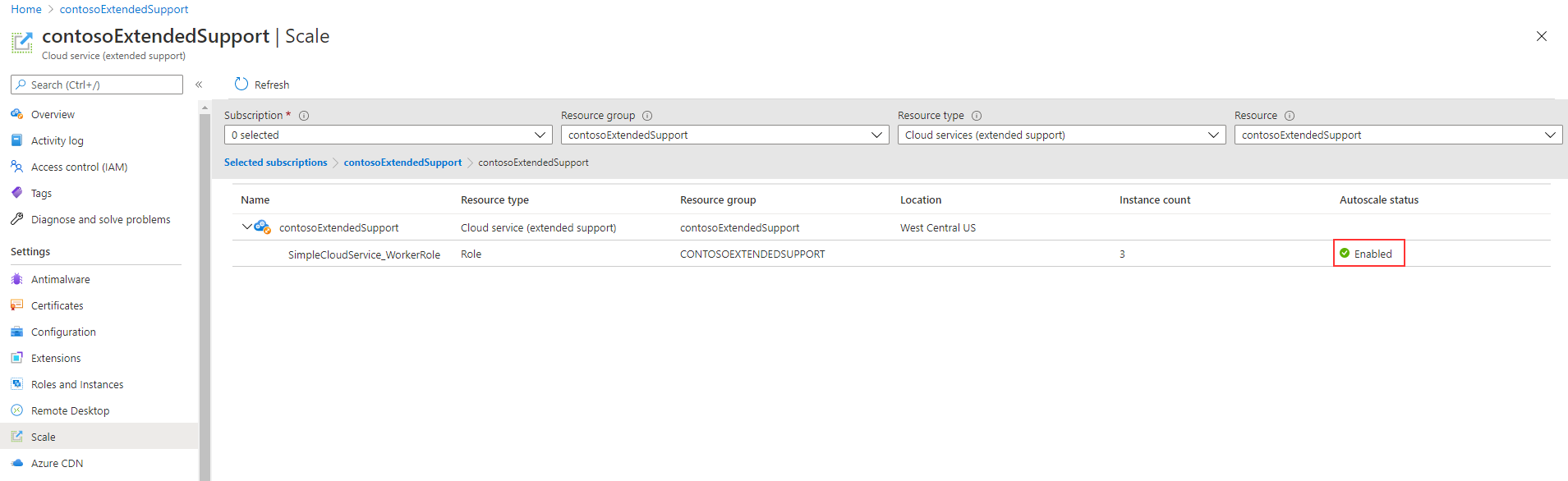
Następne kroki
- Zapoznaj się z wymaganiami wstępnymi dotyczącymi wdrażania dla usług Cloud Services (rozszerzona obsługa).
- Zapoznaj się z często zadawanymi pytaniami dotyczącymi usług Cloud Services (rozszerzona pomoc techniczna).
- Wdróż usługę w chmurze (rozszerzoną pomoc techniczną) przy użyciu witryny Azure Portal, programu PowerShell, szablonu lub programu Visual Studio.